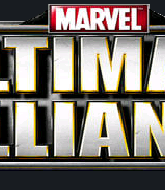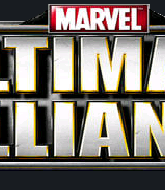| goodyoung | Дата: Понедельник, 25.06.2012, 13:49 | Сообщение # 1 |
|
Генералиссимус
Группа: Администраторы
Сообщений: 11
Статус: Offline
| MUA Создание экранов загрузки
Вы хотите создать свой экран загрузки в Marvel - Ultimate Alliance? Тогда читайте инструкцию.
Во-первых, нам понадобится Adobe Photoshop. Во-вторых, умение работать с MUA-Skinner-ui (читайте "Замена текстур"). В-третьих, умение работать с XMLBCUI (читайте "Руководство по установке новых персонажей"). Ну и в-четвёртых, конечно же, желание.
Найдите какую-нибудь картинку, я, например, взял картинку Venom'а:

Далее откройте Photoshop и выполните следущие действия:
1. Рисунок должен быть в формате 16:9 (если ваш рисунок 16:9, то можете переходить к следущему шагу). Создайте рисунок размером, например, 1024x576 и копируйте туда свой рисунок. У меня получилось, что по бокам остались пустые места. Тогда я дорисовал картинку так, чтобы не было никаких пустых мест.
2. Теперь, когда ваш рисунок готов, нужно сделать его размером 2048x1024, так как все загрузочные картинки, как раз в таком разрешении. Это сделано потому, что видеокарте проще обрабатывать текстуры размером 2^x на 2^y. Итак выбираем Image->Image Size. В открывшемся окне снимаем галку Constrain Proportions, и устанавливаем параметры Width и Height, 2048 и 1024 соответственно.
3. Далее нужно перевернуть картинку вверх ногами: Image->Rotate Canvas->Flip Canvas Vertical
4. Теперь заменим красный и синий каналы (то есть RGB на BGR). Выбираем Image->Adjustments->Channel Mixer. В новом окне ставим Output Channel в Red, и меняем параметры Red на 0% и Blue на 100%. Далее ставим Output Channel в Blue, и меняем параметры Red на 100% и Blue на 0%. Жмём OK.
5. Сохраняем готовое изображение в формате BMP 24 Bit и закрываем Photoshop.
Наше изображение готово, осталось только добавить его в игру.
1. Скопируйте файл Marvel - Ultimate Alliance\textures\loading\0101.igb (экран загрузки Блейда) в какое-нибудь место, например, в C:\
2. Откройте skinnerUI->File->CFG View. И добавьте туда следущее (в одну строчку!!!):
0101.igb,DXT1,2048,1024,356177,1024,512,94033,512,256,
28497,256,128,12113,128,64,8017,64,32,1404761,32,16,1405785,16,8,140 6041,8,4,1406105,4,2,1406121.
Сохраните файл.
3. Выберите File->Skinner->Load IGB и укажите тот файл, который мы копировали в C:\. Жмите Import и указывайте рисунок, который мы создали. Жмите Accept. И закрывайте skinnerUI.
4. Переименуйте файл 0101.igb (который находится в C:\), например, в 10101.igb. И вставьте его в директорию Marvel - Ultimate Alliance\textures\loading\.
5. Откройте XMLBCUI. Далее декомпилируйте файл Marvel - Ultimate Alliance\data\review_paths.engb. Найдите в полученном xml-файле следущее:
item {
name = Dr. Doom ;
type = load ;
value = textures/loading/1901 ;
}
После этого отрывка вставьте вот этот:
item {
name = Venom ;
type = load ;
unlocked = true ;
value = textures/loading/10101 ;
}
name - это имя, которое будет отображаться в меню Review
type = load ; - означает, что это экран загрузки
unlocked = true ; - означает, что ваш экран загрузки будет открыт в меню Review постоянно. Если хотите можете убрать эту строчку
value = textures/loading/10101 ; - путь к файлу с картинкой. Помните мы назвали наш файл 10101.igb
6. Скомпилируйте review_paths.xml обратно в review_paths.engb. Закройте XMLBCUI.
УРААА!!! Всё сделано! Вот что у меня получилось:

Если есть вопросы, задавайте...
Материал взят с сайта marvel-games.ru
Сообщение отредактировал nikita488 - Пятница, 29.06.2012, 18:23 |
| |
|
|